
En général, lorsque nous parlons de feuilles de calcul et du programme Microsoft Excel, nous avons tendance à penser principalement aux nombres et aux opérations mathématiques. Cependant, la vérité est que vous pouvez également effectuer des calculs avec des dates, des devises et bien d'autres types de numérotation, ce qui peut être très pratique dans certains cas.
Dans ces types d'exigences, l'une des fonctions les plus utiles est celle qui il est responsable de l'affichage de la date actuelle, car il peut interagir de plusieurs manières avec le résultat de ladite opération. Cependant, il n'a peut-être pas été aussi facile pour vous de trouver la fonction en question à utiliser qui vous permet d'afficher ces informations.
Utilisez la fonction AUJOURD'HUI pour afficher la date actuelle dans Microsoft Excel
Comme nous l'avons mentionné, s'il est vrai que l'affichage de la date actuelle peut être assez utile dans certains cas, comme plus tard pour pouvoir effectuer des actions conditionnelles dans d'autres cellules sur le résultat, vous ne savez peut-être pas comment la date actuelle peut être affichée.
Cependant, ne vous inquiétez pas, car la fonction existe AUJOURD'HUI, qui, comme Microsoft le décrit, «renvoie la date actuelle au format de date». De cette façon, pour que la date du jour soit affichée dans une certaine cellule, tout ce que vous avez à faire est de survolez la zone de saisie de la formule, puis tapez =HOY().
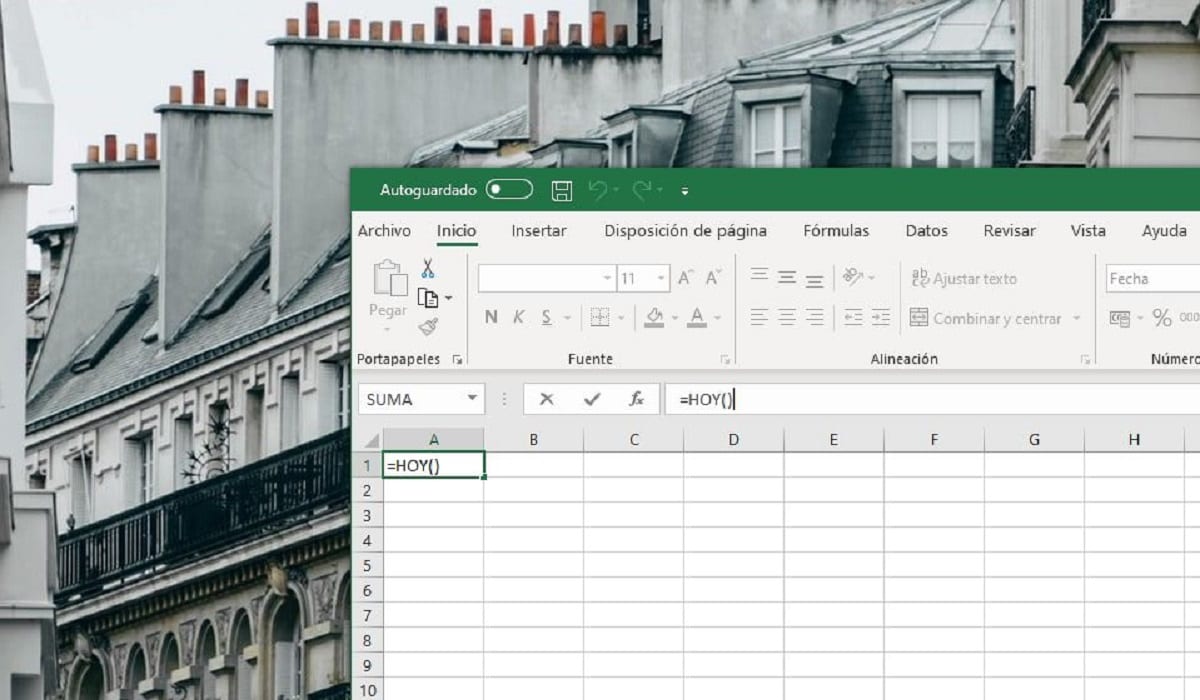
Fonction AUJOURD'HUI dans Microsoft Excel

En faisant cela et en enregistrant la modification, vous verrez comment le format de cellule devient le format de date et la date actuelle y est entrée selon la configuration de votre ordinateur, dans le même format régional que celui-ci. Il faut également noter que cette fonction en question ne prend pas en charge d'autres valeurs supplémentaires actuellement, c'est pourquoi vous ne pourrez pas entrer de valeur ou de variable entre les parenthèses. Il ne sert qu'à afficher les données actuelles.